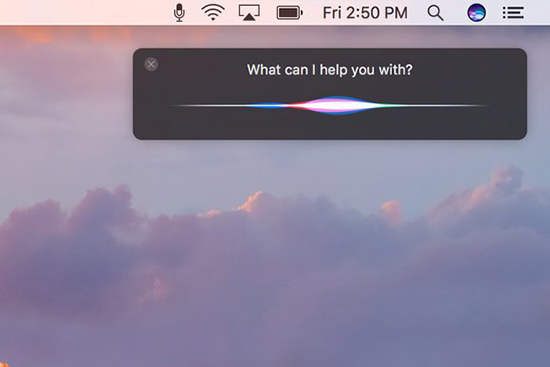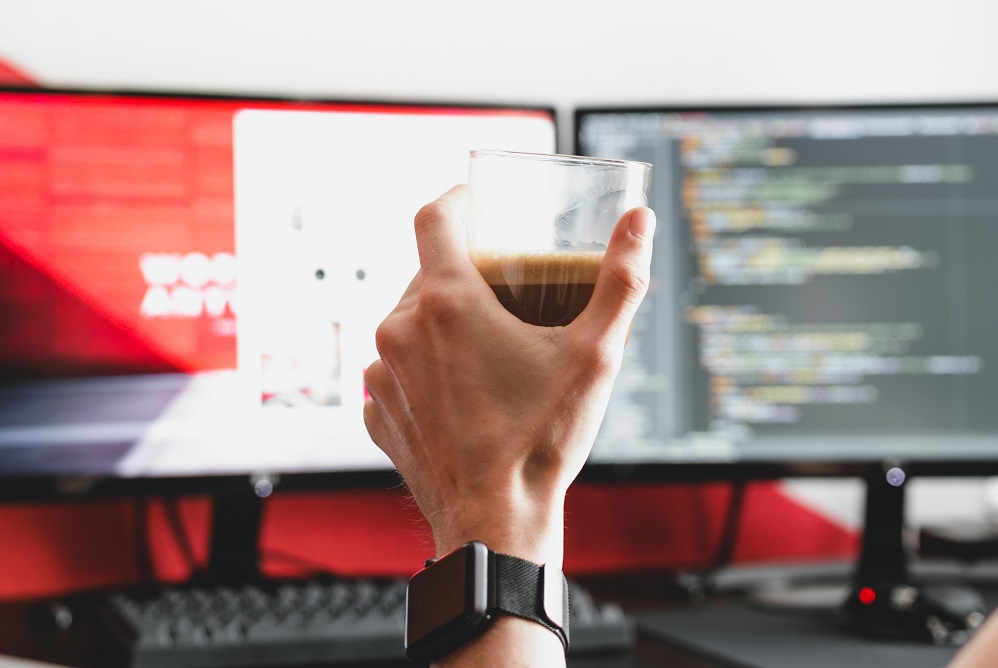
vi — это хорошо известный текстовый редактор, ориентированный на экран и восходящий к ранним дням Unix. Его наиболее впечатляющей особенностью является то, что он может работать в двух различных режимах.
Содержание
В режиме вставки текст становится частью файла. В обычном режиме нажатие клавиш воспринимается как прямая команда. Поэтому для уменьшения объема работы по редактированию файла используются различные клавиатурные команды.
Но если команды настолько разные, действительно ли проще удалять строки или редактировать их с помощью клавиатурных команд? — Давайте выясним.
Вырезание строки или блока
- Расположите курсор перед строкой текста, которую вы хотите удалить
- Нажмите v и начните визуальное выделение символов
- Нажмите V, если вы хотите выделить целые строки
- Нажмите Ctrl + v или Ctrl + q, если вы хотите выделить блок
- Установите курсор в конце строки текста
- Нажмите d, чтобы вырезать
Если теперь вы хотите вставить эту строку в другое место, просто переместите курсор в новое место и нажмите p. Обратите внимание, что при нажатии p вставляется строка или блок после позиции курсора. Если вы хотите вставить текст до позиции курсора, вам нужно нажать P.
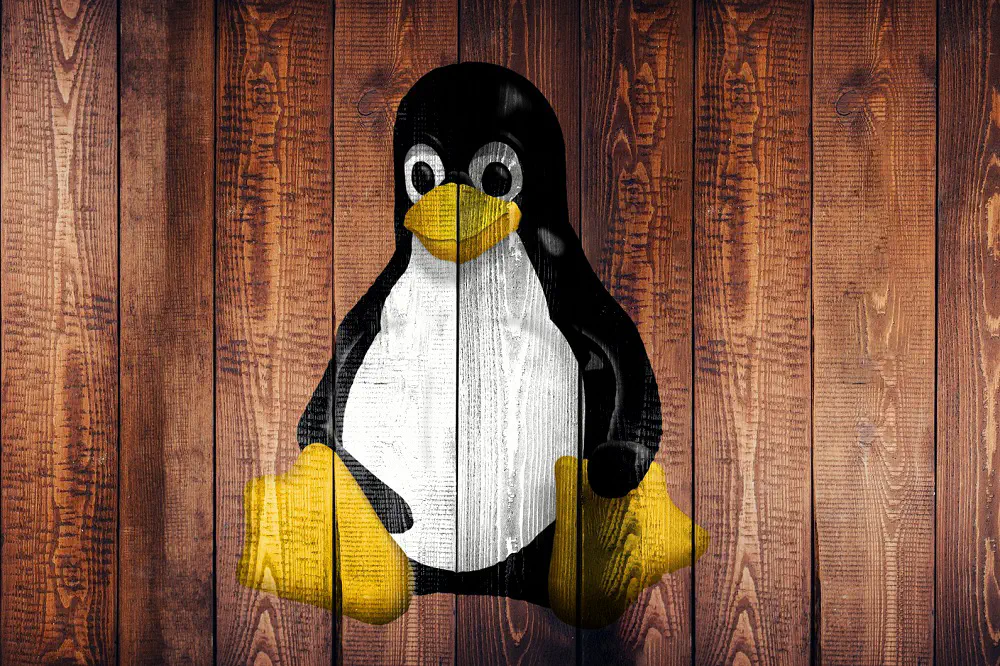
Редактирование поверх строки
Вы также можете изменить выделенный текст, если вы нажмете c в шаге 6. Нажатие d приведет к вырезанию, нажатие y — к выдергиванию или копированию, а c откроет режим вставки, в котором можно добавить новый текст. Это может помочь вам заменить целую строку или блок без необходимости вырезать их сначала.
Удаление нескольких строк
Есть два хороших варианта, если вы хотите удалить более одной строки в vi.
“:%d”
Эта команда удаляет все строки. Символ ‘:’ переводит vi в командный режим. Символ ‘%’ указывает ей применить команду ‘d’ (команда удаления) ко всем строкам.
“:1,$d”
Это более популярная альтернатива. Опять же, символ ‘:’ вводит команду. ‘1,$’ указывает vi, на какие строки следует обратить внимание. В данном примере это будут строки, начинающиеся со строки 1 и последняя. ‘d’ означает delete.
Но чем эта команда лучше первой? — Эта команда является адаптируемой. Вы можете использовать ее для массового удаления строк, но без необходимости удалять каждую из них.
Если вы используете что-то вроде “:4,$-2d” , то vi удалит все строки между третьей и предпоследней. Первые три останутся нетронутыми, потому что строки начинаются с 1, а не с 0. И вы указываете первую строку, которую хотите удалить, в данном примере это 4.
‘-2’ означает количество строк, начиная с последней, и отсчитывается до 1.

Использование символов, слов и строк в обычном режиме
Сначала вам нужно убедиться, что вы нажали Escape, чтобы войти в обычный режим. После этого вы можете использовать следующие команды vi для удаления определенной информации.
dd
Эта команда удаляет всю строку. Вы можете установить курсор в любом месте строки, будь то слово или пустое место. Строка и все занимаемое ею пространство будут удалены.
x/X
Если вы хотите удалить только один символ из строки, вы можете использовать x. Установите курсор после символа и нажмите x. Это удалит символ, а также занимаемое им пространство. Это также означает, что все остальные символы рядом с ним соберутся вместе, чтобы заполнить пробел.
Вы также можете использовать x для удаления пустого места в строке. Если вы навели курсор на символ и хотите удалить предыдущий, нажмите X вместо x.
dw
Нажатие dw, когда курсор находится в начале слова, удалит это слово. При этом также будет удалено место, занимаемое словом. Кроме того, можно удалять только части слова.
Установите курсор слева от части, которую вы хотите удалить. Нажмите dw, чтобы удалить эти символы и место, занимаемое ими в строке. Помните, что при этом соседние символы будут собраны вместе, чтобы заполнить пробел.
Последняя мысль
Как бы ни был интересен и уникален vi в качестве модального редактора, требуется некоторое время, чтобы привыкнуть к нему. При переключении между режимами очень мало обратной связи. Из-за этого очень легко случайно ввести текст кода, когда нужно было бы дать команду, и наоборот.
YouTube видео: Как удалить все строки в VI
Вопросы и ответы по теме: “Как удалить все строки в VI”
Как удалить пустые строки в VI?
Как удалить строку в Vim? Шаг 1. Нажмите Esc, чтобы перейти в обычный режим, и поместите курсор на строку, которую хотите удалить. Шаг 2: Введите dd, чтобы удалить строку.Сохраненная копия
Как удалить несколько строк в Vim?
Если вы хотите удалить несколько строк в Vim, вы можете использовать ту же команду dd в Vim, добавив к ней количество строк. Итак, 10dd удалит 10 строк снизу курсора (включая строку, на которой находится курсор).
Как стереть в VI?
включая пробел после слова, чтобы удалить символы до конца слова, но оставить пробел используется команда de, dE - удаляет символы с текущего до конца слова, включая символы пунктуации, но оставляет пробел после слова, diw - удаляет слово под курсором, dd — удалить текущую строку (вырезать); d<число>d или <число>dd — Сохраненная копия
Как очистить все в Vim?
Вкратце: Esc+ gg+ dG- это то, что вам нужно сделать для удаления всех строк файла в Vim. Вы можете отменить удаление, нажав кнопку u. Он работает для любых действий, которые вы выполняли в командном режиме в Vim.Сохраненная копия
Как удалить все строки?
Щелкните правой кнопкой мыши ячейку, строку или столбец, которые вы хотите удалить. В меню выберите пункт Удалить ячейки. Чтобы удалить одну ячейку, выберите со сдвигом влево или со сдвигом вверх. Чтобы удалить строку, щелкните Удалить всю строку.
Как быстро удалить пустые строки?
**Возможность Удалить пустые строки доступна в меню Правка или при помощи клавишного сочетания Ctrl+M.**1. Выберите пустую строку или раздел синтаксиса, содержащий пустые строки. 2. Выберите опцию Удалить пустые строки в меню Правка или используйте клавишное сочетание Ctrl+M.